iPhone 16 背面玻璃
開始之前
警告
開始之前,請先參閱「電池安全」並遵循工作區和電池處理準則。
開始之前,請先參閱「破裂玻璃安全」。
若更換不當、零件處理不當,或未遵守所提供的指示,可能會導致故障。此外,無線充電速度可能會顯得緩慢,或 iPhone 可能會無法正常充電。這類事件可能會導致受傷,或使裝置、零件或其他財產損壞。
工具
扭力起子(藍色,0.65 kgf cm)(923-0448)
扭力起子(綠色,0.45 kgf cm)(923-00105)
安全套筒(923-0247)
Microstix 套筒(923-01290)
尼龍探測棒(黑棒)(922-5065)
ESD 防靜電鑷子
黏膠清除工具(923-09176)
黏膠刀具(923-01092)
乙醇酒精擦拭布或異丙醇酒精(IPA)擦拭布
6.1 吋維修匣(923-10712)
相機護蓋(923-10716)
顯示器加壓器(661-08916)
耐切割手套。各地區的手套可能不盡相同。
耐熱手套。各地區的手套可能不盡相同。
全罩式安全護目鏡
請參閱所有維修必備工具的完整列表。
重要事項
如果是第一次安裝固定裝置,請參閱「加熱式顯示器拆卸固定裝置」。
如果更換此零件,建議執行 Repair Assistant 以完成維修。完成所有重新組裝步驟後,便能在裝置上使用 Repair Assistant。
拆卸
使用扭力起子和安全套筒,拆卸 USB-C 連接器兩側的兩顆安全螺絲(每側各一顆),將螺絲放在一旁,
使用加熱式顯示器拆卸固定裝置來加熱背面玻璃黏膠。
如需相關指示,請參閱「加熱式顯示器拆卸固定裝置操作手冊」。
將 iPhone 從加熱式顯示器拆卸固定裝置取出,再將 iPhone 放入維修匣,使背面玻璃面朝上,USB-C 連接器朝向開口。
使用黏膠刀具,沿著 iPhone 兩側和頂端切割,直到背面玻璃完全脫離。然後,將背面玻璃傾斜吸附在維修匣吸盤上,以打開 iPhone。
將黏膠刀具邊緣插入背面玻璃與機殼之間。以 45 度角握持黏膠刀具。沿著兩側切割,直到觸及天線條狀貼紙。

將背面玻璃朝 iPhone 底部滑動,直到出現一點縫隙。將黏膠刀具以 45 度角插入 iPhone 頂端,並沿著頂端切割,直到背面玻璃完全脫離。請避免損壞揚聲器網罩。
注意事項:為了避免損壞彈性排線,請勿將背面玻璃的底部傾斜超過 5 度。

將維修匣吸盤插入維修匣的插槽中。
附註:維修匣底部的圖像會指示背面玻璃的抬起方向,以及放置吸盤的正確一側。
建議蓋住相機以防止沾污。
附註:蓋住相機時,建議戴上橡膠或不起毛絮的手套。
注意事項:將背面玻璃往上傾斜時,不要損壞彈性排線。
警告
如果電池有凹痕、遭戳破或存在其他損壞,請停止維修。你可以在 support.apple.com/zh-tw/repair 找到維修選項。
如果背面玻璃破裂,請檢查機殼。如果機殼中有玻璃碎片,請戴上全罩式安全護目鏡和耐切割手套。請使用 ESD 防靜電鑷子清除玻璃碎片,然後使用乙醇酒精或 IPA 擦拭布,清除機殼四周的黏膠上殘留的任何玻璃碎片。請用吸塵器清除工作區內的任何玻璃碎片。


使用扭力起子和 Microstix 套筒,拆卸背面玻璃固定罩上的兩顆 Y 字形螺絲,取下固定罩並保留,以便重新組裝時使用。將螺絲放在一旁,

從接頭撬起電池彈性排線的尾端(1),然後將背面玻璃彈性排線的尾端從接頭撬起(2)。
注意事項
務必先拔掉電池彈性排線,以確保 iPhone 保持關閉狀態。
電池彈性排線下方有強力黏膠。在取出彈性排線時,切勿撕裂排線。

握持背面玻璃邊緣。拉動吸盤上的拉條以鬆開背面玻璃。然後將背面玻璃面朝下,放在乾淨的平坦表面上。
重新組裝
將吸盤從維修匣取下。
使用黏膠清除工具或黑棒,從機殼清除黏膠。使用 ESD 防靜電鑷子拉出黏膠。重複此程序,直到所有黏膠都已從機殼四周清除。
注意事項:請勿觸碰到相機組件、原深感測相機接地彈簧或附近的零件。


使用乙醇酒精擦拭布或 IPA 擦拭布,清除背面玻璃和機殼邊緣的所有殘膠。
注意事項:請勿將黏膠清除工具用於背面玻璃。
將機殼放入維修匣,USB-C 連接器朝向開口。
警告:檢查機殼是否有鬆脫或多餘的螺絲和小零件,這可能會損壞電池並導致安全問題。
注意事項:在貼上替換的背面玻璃黏膠之前,請確認已清除背面玻璃和機殼上的所有殘膠。
重要事項:若要安裝替換的背面玻璃,請撕開上方和下方的離型紙。
將替換的背面玻璃黏膠與機殼對齊。
替換的背面玻璃黏膠有上方離型紙、中間離型紙和下方離型紙。夾住下方離型紙上的拉條。然後將下方離型紙從黏膠底下慢慢撕開,同時將黏膠按壓在機殼上。
重要事項:這時還不要撕開上方離型紙。

檢查背面玻璃黏膠。如果黏膠正確黏貼於機殼的突起邊緣上,請繼續進行步驟 8。若否,則清除黏膠,清潔機殼的突起邊緣(如有必要),然後再次執行步驟 5 和 6。
使用黑棒將背面玻璃黏膠黏貼在機殼上。將黑棒的扁平端沿著機殼邊緣移動至少三次,以確保黏膠均勻附著。

撕下上方離型紙。
重要事項:請勿撕掉位於機殼邊緣的其餘離型紙。


將吸盤插入維修匣。
將背面玻璃的右側邊緣和機殼的右側邊緣對齊。沿著背面玻璃邊緣輕輕按壓,使顯示器固定至吸盤。
注意事項:將背面玻璃固定到吸盤上時,請勿按壓背面玻璃的背面。按壓背面可能會影響功能。
將背面玻璃彈性排線的尾端(1)壓入接頭。將電池彈性排線尾端壓入接頭(2)。

輕輕將固定罩從電池推向機殼,同時用黑棒按壓固定罩的中間,使爪鉤接合。

將背面玻璃固定罩放置在螺絲孔上方。使用綠色扭力起子和 Microstix 套筒,將一顆新的 Y 字形螺絲(923-11192)(1)稍微鎖入固定罩。
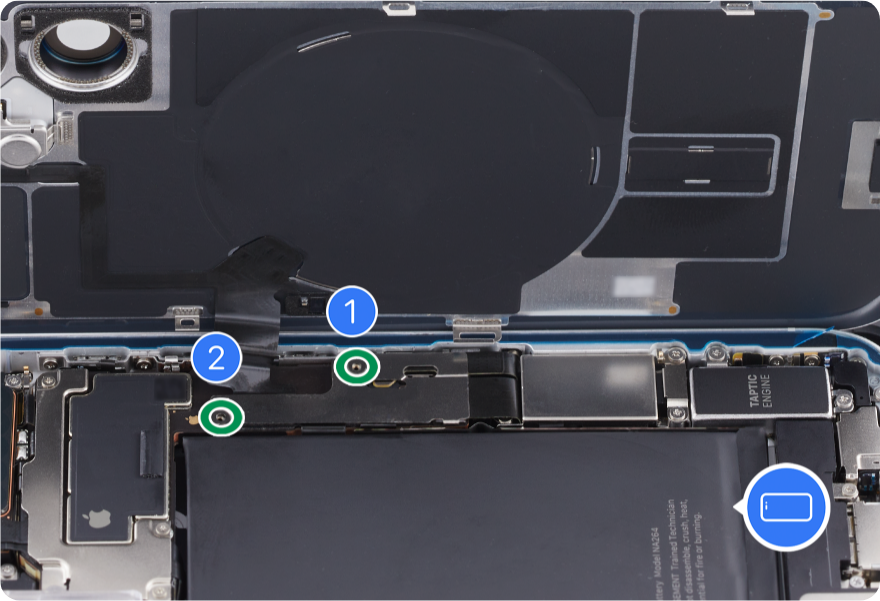
使用綠色扭力起子和 Microstix 套筒,將另一顆新的 Y 字形螺絲(923-11192)(2)稍微鎖入固定罩右下方。確保瓜鉤已連接穩固。以最大扭力值鎖緊兩顆螺絲,或直到發出兩次喀噠聲。
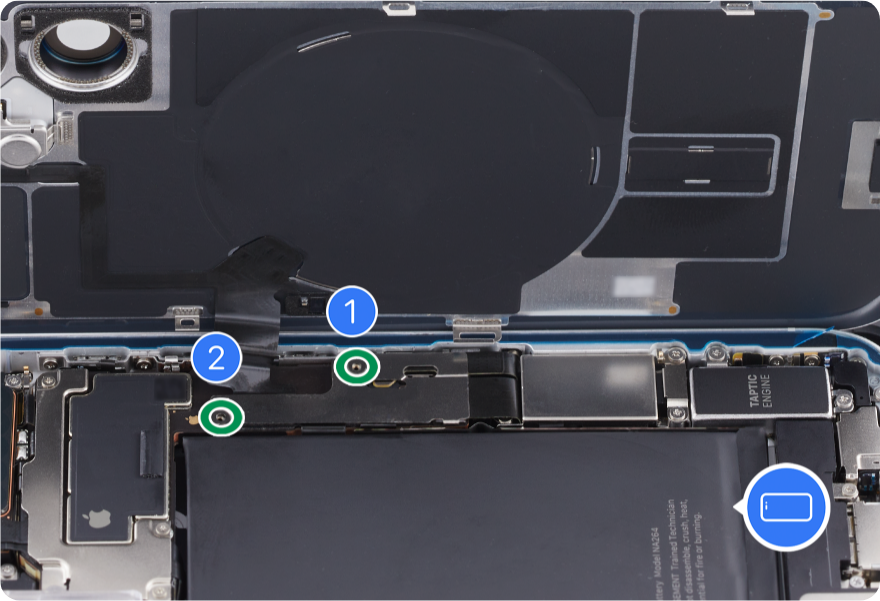
從機殼左下方開始,以順時針方向撕開中間離型紙的第一段膠帶(1)。從機殼左下方開始,以逆時針方向撕開第二段膠帶(2)。從機殼右下方開始,以逆時針方向撕開第三段膠帶(3)。
注意事項:中間離型紙的第三段膠帶在一條彈性排線底下。撕開離型紙時,請勿損壞彈性排線。

檢查背面玻璃黏膠,確定位置正確,且沒有損壞或起皺。如果黏膠損壞,請清除黏膠,並貼上替換的黏膠。
警告
檢查機殼是否有鬆脫或多餘的螺絲和小零件,這可能會損壞電池並導致安全問題。
如果電池有凹痕、遭戳破或存在其他損壞,請停止維修。你可以在 support.apple.com/zh-tw/repair 找到維修選項。
拉動吸盤上的拉條以鬆開背面玻璃。將背面玻璃傾斜往下放在機殼上。
將背面玻璃平放在機殼上。

將吸盤從維修匣取下。
注意事項:請勿觸碰相機鏡頭。
在維修匣中將 iPhone 翻面,使顯示器面朝上。同時按壓顯示器上的四個圖示區域。 注意事項:請確認彈性排線沒有卡在背面玻璃與機殼之間。感覺背面玻璃邊緣是否有任何異樣或縫隙。如果背面玻璃未齊平,請重複拆卸步驟 4 到 6,並檢查彈性排線是否損壞。接著再次執行重新組裝步驟 1 到 19,並繼續進行步驟 21。

將裝有 iPhone(面朝上)的維修匣放入顯示器加壓器。拉下拉桿,直到顯示器加壓器鎖定。

等到顯示器加壓器上的計時器顯示為 0。顯示器加壓器也會發出嗶聲。將拉桿往下拉(1),拉出鬆開旋鈕(2),再提起拉桿(3)。

從顯示器加壓器取出維修匣。
使用藍色扭力起子和安全套筒,安裝兩顆新的安全螺絲,USB-C 連接器兩側各一顆。
附註:請務必使用正確的螺絲。
923-11208(黑色)
923-11209(白色、粉紅色、湛海藍色、湖水綠色)
注意事項:如果螺絲不齊平,請將螺絲拆下並放在一邊。然後安裝一組新的安全螺絲。如果新的螺絲還是不齊平,請重複執行所有拆卸和重新組裝步驟。
重要事項
根據所更換的零件,裝置上可能會出現 Repair Assistant,可用來完成維修。了解如何啟動 Repair Assistant。
附註:如果你尚未執行 Repair Assistant,裝置的零件和維修記錄可能會顯示零件狀態為「完成維修」,「自行維修服務適用的 Apple 診斷」可能會顯示零件狀態為「未知」。